支払い情報
API 経由のご注文は、以下に示すお支払い方法をサポートしています。API を使用する注文は現時点で、クレジット・カードや、Alipay、WeChat、UnionPay など別の支払い方法を使用して購入された注文をサポートしていません。
- 銀行振込。このお支払い方法は、多数の国や地域と通貨の組み合わせで利用できます。 銀行口座をお持ちの顧客は、この点に関するオンボーディング (研修と登録) なしで銀行振込を開始できます。銀行振込には通常、取引上の制限が何も課されないので、より高い購入能力とフレキシビリティを確保できます。顧客の社内承認手続きとコンプライアンス手続きを順守できるように、チェックアウト (購入手続き) プロファイルの作成時に、TI は承認担当者の E メール・アドレスの入力を求めます。承認担当者は通常、貴社の代理としてお支払いを執行する権限のある人物のことです。ただし、API 経由のご注文の場合、myTI 法人アカウントの管理者が、デフォルト (初期設定) で承認担当者になります。管理者のデフォルト (初期設定) のステータスは「Approved」 (承認済み) に設定されています。つまり、承認プロセスを待つ必要はありません。 ご注文を確定した後、ご注文に対する受信確認応答の一部として、銀行振込の送金詳細が貴社宛てに送信されます。代わりに、貴社の「Order History」 (注文履歴) から proforma invoice (見積送り状) をダウンロードすることもできます。銀行振込を使用するご注文の一部に、ご注文の最小要件が課されることがあります。USD (米ドル) を使用するご注文の場合、最小注文金額は現在 250 ドルに設定されています。USD 以外の通貨を使用するご注文の場合、制限は現時点で 0 に設定 (どのような金額でも購入可能) されています。この制限は、変更されることがあります。貴社がご注文を送信した後、TI は 8 日以内に全額を受け取る必要があります。入金がない場合、TI はご注文をキャンセルします。銀行振込によるお支払い方法の詳細については、TI の FAQ (よくある質問) をご覧ください。
- Apruve NET 30 Terms (ご購入から 30 日以内のお支払い)。Apruve は、顧客のオンライン購入に関するお支払い期限と請求プログラムを管理するために (北米や欧州で) TI が使用しているプラットフォームです。承認が得られた場合、Apruve は TI.com でのお客様のご購入に関して NET 30 Terms (ご購入から 30 日以内のお支払い) を適用し、請求書、お支払いの受付、お支払い期限のお知らせを管理します。Apruve を使用した購入に対応する請求書は、Apruve ポータルからのみアクセスでき、財務資料検索取得型 API からはアクセスできないことに注意してください。Apruve を使用して クレジット・ライン (与信限度) を申請する方法の詳細を確認し、TI の FAQ (よくある質問) をご覧ください。貴社のアカウントをセットアップした後、貴社向けの Apruve アカウント ID を取得し、貴社のチェックアウト・プロファイルに関連付ける必要があります。 貴社のアカウント ID は、Apruve アカウント内の「User Profile」 (ユーザー・プロファイル) に表示されています。
- TI との直接的なクレジット・ライン (与信限度)。直接お取引の顧客が、直接注文履行に関するオンボーディング (研修と登録) プロセスを完了し、TI との間で既存のクレジット・ライン (与信残高) を設定済みの場合、そのクレジット・ラインを使用して TI.com でのご購入を実施できます。貴社のアカウントがクレジット・ライン (与信限度) に関連付けられている場合、チェックアウト (購入手続き) プロファイルの作成時にその支払い方法を選択できます。貴社がこのお支払いオプションを使用できるかどうかについては、お近くの販売特約店にお問い合わせください。
API 経由の注文を実行するために、チェックアウト (購入手続き) プロファイルの支払い方法を更新する必要がありますか?このタスクに関する支援が必要な場合、TI の FAQ (よくある質問) を参照するよう、管理者または購入者にお伝えください。
API 対応のチェックアウト (購入手続き) プロファイルで、「copy」 (コピー) ボタンが使用できることに注意してください。「Checkout Profiles」 (チェックアウト・プロファイル) ページの「ID」列にある「copy」 (コピー) アイコンをクリックします。
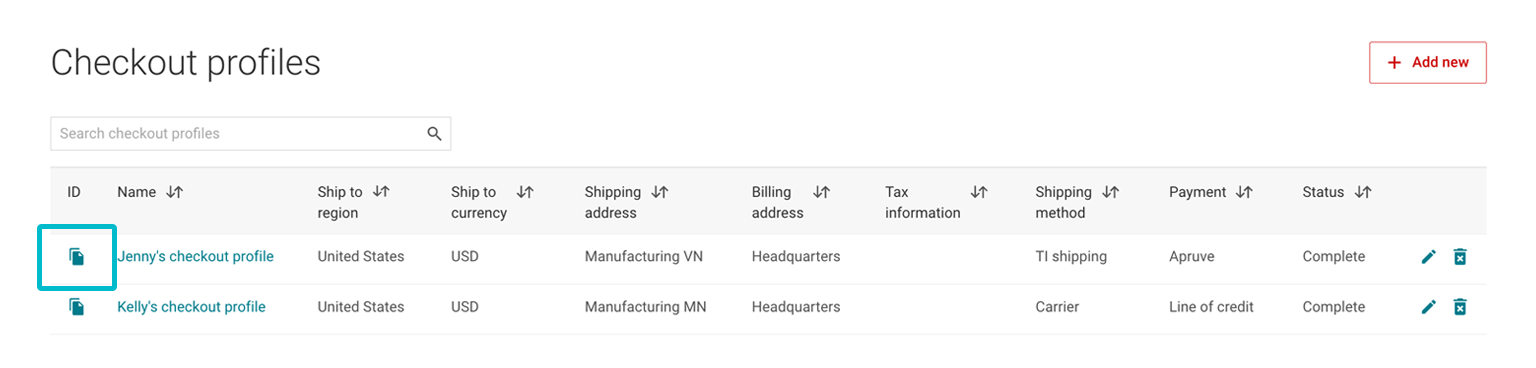
お支払い方法を更新するには、管理者または購入者が「Checkout Profiles」 (チェックアウト・プロファイル) ページの鉛筆アイコンをクリックする必要があります。
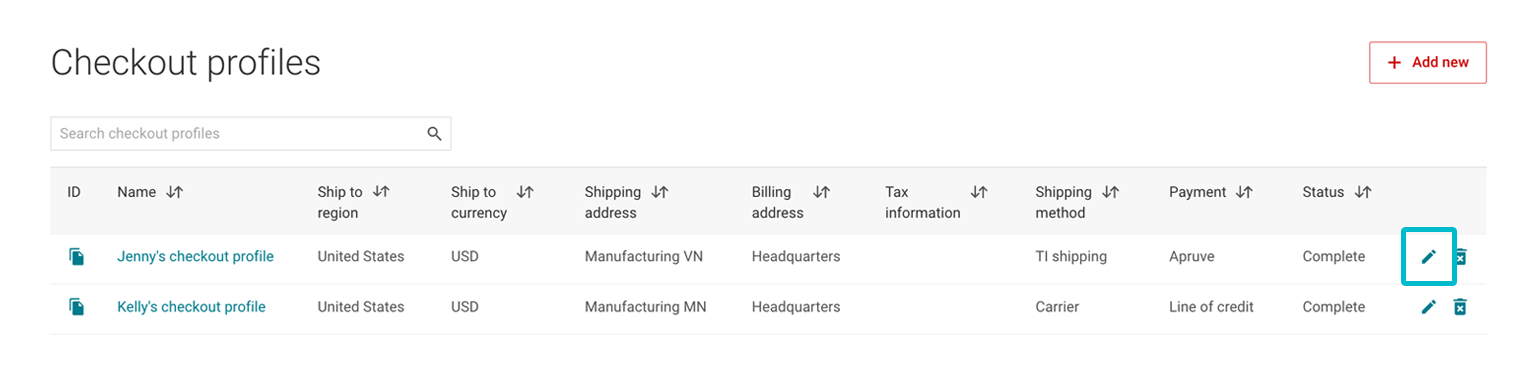
「Edit Checkout Profile」 (チェックアウト (購入手続き) プロファイルを編集) ページで、下へスクロールして「Payment」 (お支払い方法) セクションを見つけ、ドロップダウン・メニューでお支払い方法を変更します。

Save (保存) をクリックします。